制作质感光润的蓝色文件夹图标(5)
- 2011-03-12 00:05
- 来源/作者:站酷/TCWison
- 己被围观 次
Step 9 添加最终的阴影和反射 用第五步所示的技术再为纸张添加一些反射 用椭圆工具(U)添加一个阴影。如下图所示绘制一个椭圆并添加一点点动感模糊。降
用第五步所示的技术再为纸张添加一些反射
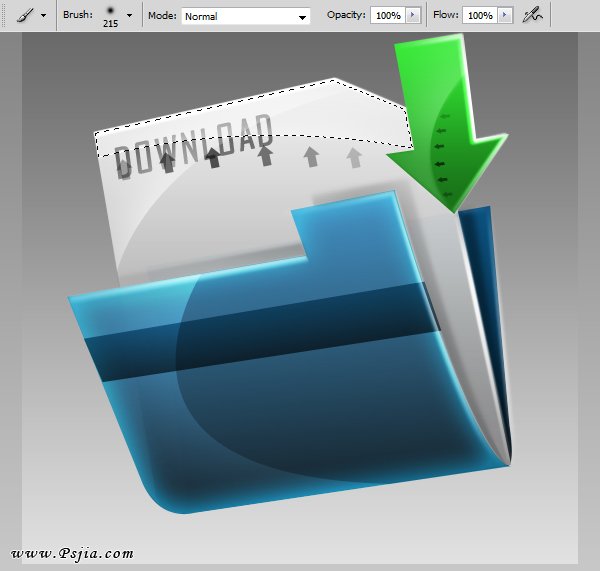
用椭圆工具(U)添加一个阴影。如下图所示绘制一个椭圆并添加一点点动感模糊。降低不透明度直到你觉得合适了
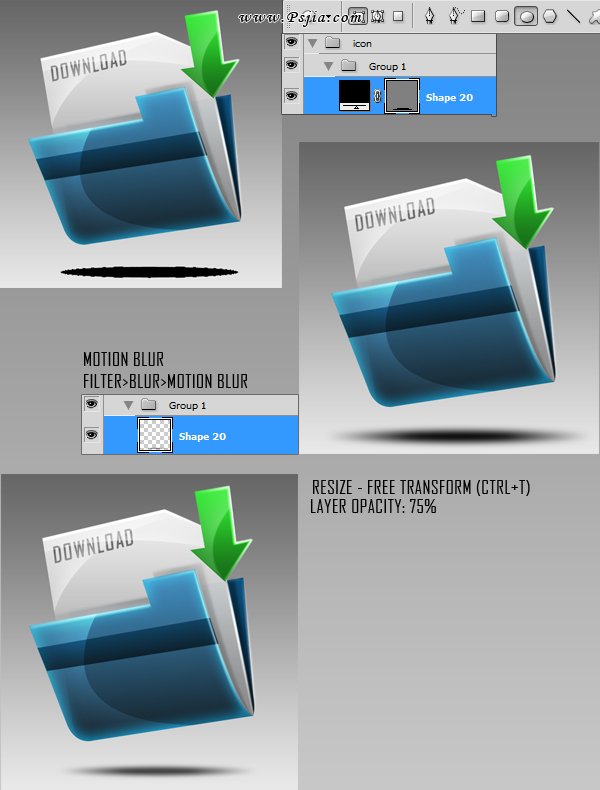
Final Preview – 最终效果
我还用相同的技术制作了一些不同的图标,如下图。希望你喜欢这个教程


(责任编辑:PS家园网)
*PSjia.COM 倾力出品,转载请注明来自PS家园网(www.psjia.com)
标签(TAG)
上一篇:简单制作炫丽光感壁纸
下一篇:Photoshop打造创意机械人




